
〔パート2〕 〔FlashAir〕 〔マイコンのトップに戻る〕

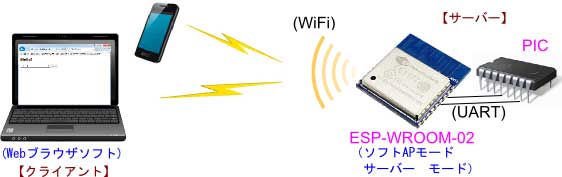
| 端子 番号 |
端子名称 | 端子の機能 |
| 1 | 3V3 | 3.0V~3.6Vまでの+電源(VDD) |
| 2 | EN | VDDに接続する事によりチップが動作します |
| 3 | IO14 | GPIO14/CLK(SPI)/SCL(I2C)/IR_T(赤外線38KHz)/I2SI_WS |
| 4 | IO12 | GPIO12/MISO(SPI)/PWM/I2SI_DATA |
| 5 | IO13 | GPIO13/MOSI(SPI)/CTS(UART0)/PWM/I2SI_BCK |
| 6 | IO15 | GPIO15/CS(SPI)/RTS(UART0)/PWM/I2SO_BCK |
| 7 | IO2 | GPIO2/TXD(UART1)/SDA(I2C)/I2SO_WS UART1はこのTXDのみ |
| 8 | IO0 | GPIO0 |
| 9 | GND | GND |
| 10 | IO4 | GPIO4 |
| 11 | RXD | RXD(UART0)/GPIO3/I2SO_DATA ここにマイコン/PCは接続する |
| 12 | TXD | TXD(UART0)/GPIO1 ここにマイコン/PCは接続する |
| 13 | GND | GND |
| 14 | IO5 | GPIO5/IR_R |
| 15 | RST | リセット、通常はVDD、LOW(GND)でリセットが掛かる |
| 16 | TOUT | 入力電源電圧をテスト(ADC?)する為に使用する事が出来る(不明) |
| 17 | IO16 | GPIO16(スリープから目覚める場合にも使用する) |
| 18 | GND | GND |
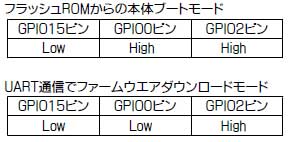 左表は、チップが起動する時のモードです。
左表は、チップが起動する時のモードです。 左図は、ESP-WROOM-02をピッチ変換基板に
左図は、ESP-WROOM-02をピッチ変換基板に
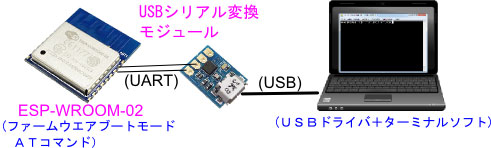
動作確認の概念図です。
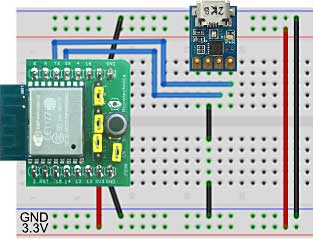 左は動作確認用の実態配線図です。
左は動作確認用の実態配線図です。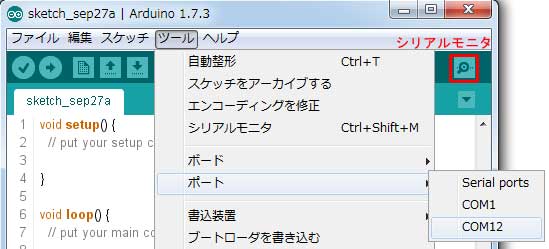
 ⑤左画面の右下で設定します。
⑤左画面の右下で設定します。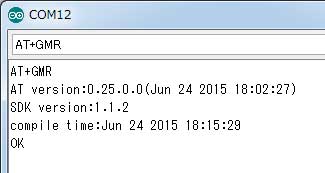
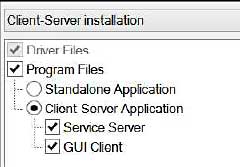
リンク切れ見直し(*1) 2020/03/14
【きむ茶工房ガレージハウス】
Copyright (C) 2006-2020 Shigehiro Kimura All Rights Reserved.